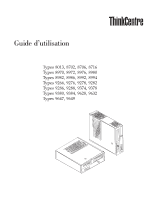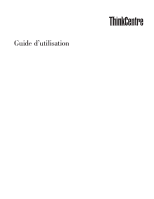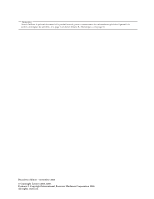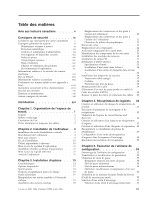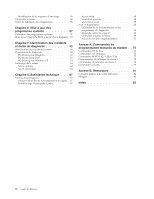Lenovo ThinkCentre A55 (French) User guide
Lenovo ThinkCentre A55 Manual
 |
View all Lenovo ThinkCentre A55 manuals
Add to My Manuals
Save this manual to your list of manuals |
Lenovo ThinkCentre A55 manual content summary:
- Lenovo ThinkCentre A55 | (French) User guide - Page 1
Guide d'utilisation Types 8013, 8702, 8706, 8716 Types 8970, 8972, 8976, 8980 Types 8982, 8986, 8992, 8994 Types 9266, 9276, 9278, 9282 Types 9286, 9288, 9374, 9378 Types 9380, 9384, 9628, 9632 Types 9647, 9649 - Lenovo ThinkCentre A55 | (French) User guide - Page 2
- Lenovo ThinkCentre A55 | (French) User guide - Page 3
Guide d'utilisation - Lenovo ThinkCentre A55 | (French) User guide - Page 4
des informations générales figurant à la section «Consignes de sécurité», à la page ix et dans l'Annexe B, «Remarques», à la page 81. Deuxième édition - novembre 2006 © Copyright Lenovo 2005, 2006. Portions © Copyright International Business Machines Corporation 2006. All rights reserved. - Lenovo ThinkCentre A55 | (French) User guide - Page 5
relatives aux appareils à laser xviii Instruction concernant le bloc d'alimentation . Installation des options externes 20 © Lenovo 2005, 2006. Portions © IBM Corp. 2006. Emplacement des l'espace de travail Rescue and Recovery 46 Création et utilisation d'un support de récupération d'urgence - Lenovo ThinkCentre A55 | (French) User guide - Page 6
Access Help 68 Sécurité et garantie 68 www.lenovo.com 68 Aide et maintenance 69 Utilisation de la documentation et des programmes de diagnostic 69 Appel du centre de support 69 Utilisation d'autres services 70 Achat de services complémentaires . . . . . 71 Annexe A. Commandes de programmation - Lenovo ThinkCentre A55 | (French) User guide - Page 7
type AZERTY, et le clavier français-canadien, de type QWERTY. Paramètres canadiens Au Canada, on utilise : v les pages de codes 850 (multilingue) et 863 (français-canadien), v le code pays 002, v le code ésent document aux touches de votre clavier. © Lenovo 2005, 2006. Portions © IBM Corp. 2006. v - Lenovo ThinkCentre A55 | (French) User guide - Page 8
pas installé et utilisé conformément aux instructions du constructeur (instructions d'utilisation, manuels de référence et manuels des obturateurs sur les connecteurs libres. Si vous utilisez des périphériques non Lenovo avec cet équipement, nous vous recommandons d'utiliser des câbles blindés mis à - Lenovo ThinkCentre A55 | (French) User guide - Page 9
érences incombe à l'utilisateur. Au besoin, l'utilisateur devrait consulter le détaillant ou un technicien qualifié pour obtenir de plus amples renseignements. Brevets Lenovo peut détenir des brevets ou des demandes de brevet couvrant les produits mentionnés dans le présent document. La remise de ce - Lenovo ThinkCentre A55 | (French) User guide - Page 10
viii Guide d'utilisation - Lenovo ThinkCentre A55 | (French) User guide - Page 11
utiliser votre ordinateur portable en toute sécurité. Suivez et conservez toutes les instructions fournies avec votre ordinateur. Les informations de ce document ne modifient pas les piles s'appliquent donc à tous les produits informatiques. © Lenovo 2005, 2006. Portions © IBM Corp. 2006. ix - Lenovo ThinkCentre A55 | (French) User guide - Page 12
le centre de support. Pour obtenir la liste des numéros de téléphone du support et des services, reportez-vous aux Lenovo (par exemple, un prolongateur), cessez de l'utiliser tant que vous n'avez pas obtenu d'instructions auprès du fabricant ou que vous n'avez pas obtenu de pièce de rechange. x Guide - Lenovo ThinkCentre A55 | (French) User guide - Page 13
à moins d'y avoir été invité par le centre de support. Faites uniquement appel à un fournisseur de services ayant reçu l'agrément pour réparer ce produit en remplaçables par l'utilisateur, ou CRU. Lenovo fournit une documentation qui contient des instructions indiquant dans quels cas le client peut - Lenovo ThinkCentre A55 | (French) User guide - Page 14
pas l'emballage antistatique qui contient le composant avant que les instructions ne vous demandent de l'installer. Lorsque vous manipulez des options 0,75 mm2, ou plus. Pour les autres pays, les types appropriés doivent être utilisés. N'enroulez jamais un cordon d'alimentation Guide d'utilisation - Lenovo ThinkCentre A55 | (French) User guide - Page 15
Connectez toujours les cordons d'alimentation et les câbles d'interface dans le bon ordre et assurez-vous que tous leurs connecteurs sont bien enfoncés et fixés dans les prises. N'utilisez pas d'adaptateur d'alimentation présentant des signes de corrosion sur les broches d'entrée secteur ou des - Lenovo ThinkCentre A55 | (French) User guide - Page 16
les périphériques externes. Piles et batteries Tous les PC Lenovo contiennent une pile format bouton non rechargeable destinée à uniquement le bloc de batteries en vous conformant strictement aux instructions fournies dans la documentation du produit. Un mauvais traitement ou Guide d'utilisation - Lenovo ThinkCentre A55 | (French) User guide - Page 17
v Votre produit est équipé d'ouvertures de ventilation, de ventilateurs et/ou de dissipateurs thermiques à des fins de sécurité, de confort et de fiabilité de fonctionnement. Vous risquez de bloquer ces dispositifs par inadvertance si vous placez le produit sur un lit, un canapé, un tapis ou toute - Lenovo ThinkCentre A55 | (French) User guide - Page 18
manipulez le présent produit ou des périphériques qui lui sont raccordés, reportez-vous aux instructions ci-dessous pour connecter et déconnecter les différents cordons. Connexion : Déconnexion : 1. les câbles des unités. des prises. 5. Mettez les unités sous tension. xvi Guide d'utilisation - Lenovo ThinkCentre A55 | (French) User guide - Page 19
Danger d'explosion en cas de remplacement incorrect de la pile. Lors du remplacement de la pile, n'utilisez qu'une pile identique ou de type équivalent recommandée par le constructeur. La pile contient du lithium et peut exploser en cas de mauvaise utilisation, de mauvaise manipulation ou de - Lenovo ThinkCentre A55 | (French) User guide - Page 20
Evitez de regarder fixement le faisceau ou de l'observer à l'aide d'instruments optiques. Instruction concernant le bloc d'alimentation Ne retirez jamais le carter d'un bloc d'alimentation ni peuvent être à l'origine d'un incident, contactez un technicien de maintenance. xviii Guide d'utilisation - Lenovo ThinkCentre A55 | (French) User guide - Page 21
Sécurité des données Ne supprimez pas des fichiers inconnus ou ne changez pas le nom des fichiers ou répertoires que vous n'avez pas créé, car votre ordinateur ou vos logiciels risqueraient de ne plus fonctionner. Sachez que l'accès aux ressources réseau peut exposer votre ordinateur à des virus - Lenovo ThinkCentre A55 | (French) User guide - Page 22
xx Guide d'utilisation - Lenovo ThinkCentre A55 | (French) User guide - Page 23
ésent guide d'utilisation 43 explique comment utiliser le programme ThinkVantage Rescue and Recovery pour créer des disques de récupération POST et du BIOS et explique la reprise sur incident en cas d'échec d'une mise à jour du POST ou du BIOS. v Le Lenovo 2005, 2006. Portions © IBM Corp. 2006. xxi - Lenovo ThinkCentre A55 | (French) User guide - Page 24
xxii Guide d'utilisation - Lenovo ThinkCentre A55 | (French) User guide - Page 25
la façon la plus adaptée à vos besoins et au type de travail effectué. Votre confort est extrêmement important, mais tenez le siège doivent être réglables séparément et fournir un bon support. Le siège doit être courbé à l'avant pour un plus main. © Lenovo 2005, 2006. Portions © IBM Corp. 2006. 1 - Lenovo ThinkCentre A55 | (French) User guide - Page 26
, reportez-vous à la section «Cordons et adaptateurs d'alimentation», à la page xii et aux informations relatives à la sécurité et à la garantie livrées avec votre ordinateur. 2 Guide d'utilisation - Lenovo ThinkCentre A55 | (French) User guide - Page 27
arranger votre espace de travail de la façon la plus adaptée à vos besoins et au type de travail effectué. Pour plus d'informations, reportez-vous à la section Chapitre 1, «Organisation de l' de l'ordinateur jusqu'à ce qu'il s'enclenche en place. © Lenovo 2005, 2006. Portions © IBM Corp. 2006. 3 - Lenovo ThinkCentre A55 | (French) User guide - Page 28
peut que les connecteurs décrits dans cette section n'existent pas tous sur votre ordinateur car ils dépendent du type de modèle. 1. Vérifiez la position du sélecteur de tension, à l'arrière de l'ordinateur et 240 V en courant alternatif, positionnez le sélecteur sur 230 V. 4 Guide d'utilisation 115 - Lenovo ThinkCentre A55 | (French) User guide - Page 29
2. Le cordon du clavier est équipé soit d'un port clavier standard 1 , soit d'un port USB (Universal Serial Bus) 2 . Branchez le cordon du clavier sur le port approprié. Remarque : Certains modèles sont équipés d'un clavier avec lecteur d'empreinte digitale. Une fois que vous avez installé et allumé - Lenovo ThinkCentre A55 | (French) User guide - Page 30
: Pour pouvoir prendre en charge ce type d'écran, votre ordinateur doit être équipé d'un adaptateur spécifique. 5. Le cas échéant, branchez le modem à l'aide des instructions ci-après. 1 Cette illustration pré é sans téléphone, comme représenté au bas de l'illustration. 6 Guide d'utilisation - Lenovo ThinkCentre A55 | (French) User guide - Page 31
Si vous disposez de périphériques audio, vous devez les brancher selon les instructions ci-après. Pour plus de détails sur les haut-parleurs, reportez-vous aux étapes 7 and 8, à la page 8. 1 Entrée ligne Reçoit les signaux audio en provenance d'un périphérique audio audio externe, tel qu'un syst - Lenovo ThinkCentre A55 | (French) User guide - Page 32
Si vous disposez de haut-parleurs qui ne sont pas alimentés via un bloc d'alimentation, suivez les instructions ci-après. a. Au besoin, branchez le câble entre les deux haut-parleurs. Sur certains dispositifs ordinateur ne comporte pas tous les ports illustrés ici. 1394 1394 8 Guide d'utilisation - Lenovo ThinkCentre A55 | (French) User guide - Page 33
l'ordinateur à un réseau local de type Ethernet ou à un modem câble. Important connecter plusieurs types de composants électroniques, tels que des périphériques numériques audio et des support technique. Pour connaître la liste des numéros de téléphone internationaux du support et des services - Lenovo ThinkCentre A55 | (French) User guide - Page 34
instructions affich supports de récupération d'urgence à l'avance vous permet d'effectuer des diagnostics si l'espace de travail Rescue and Recovery devient inaccessible. Pour plus d'informations, voir «PC-Doctor pour DOS», à la page 61 ou «PC-Doctor pour Windows PE», à la page 63. v Relevez le type - Lenovo ThinkCentre A55 | (French) User guide - Page 35
Windows Update des mises à jour pour divers systèmes d'exploitation. Le site Web identifie automatiquement les mises à jour Windows autre système d'exploitation, suivez les instructions fournies avec les CD ou disquettes détecter et éliminer les virus. Lenovo fournit la version complète du logiciel - Lenovo ThinkCentre A55 | (French) User guide - Page 36
12 Guide d'utilisation - Lenovo ThinkCentre A55 | (French) User guide - Page 37
cartes ou des unités. Pour ajouter du matériel supplémentaire, conformez-vous aux instructions qui suivent, ainsi qu'à celles accompagnant votre nouvel équipement. Important Avant d'installer : N'utilisez que des pièces fournies par Lenovo. © Lenovo 2005, 2006. Portions © IBM Corp. 2006. 13 - Lenovo ThinkCentre A55 | (French) User guide - Page 38
Codec v Prises pour microphone et casque sur le panneau frontal v Ports entrée audio, sortie audio et micro sur le panneau arrière Connectivité v Contrôleur Ethernet intégré 10/100 Mbps (sur certains modèles) v Contrôleur Ethernet intégré 10/100/1000 Mbps (sur certains modèles) v Modem V.90/V.44 - Lenovo ThinkCentre A55 | (French) User guide - Page 39
Dynamic Host Configuration Protocol) v Wake on LAN v Wake on Ring (dans l'utilitaire de Administration à distance v Démarrage automatique v BIOS et logiciels SM (System Management) v standard v Port clavier standard v Port Ethernet v Port d'écran VGA v Trois ports audio (entrée de ligne, sortie de - Lenovo ThinkCentre A55 | (French) User guide - Page 40
ès au BIOS v Prise en charge de l'ajout d'un cadenas pour sécuriser le carter v Support pour l' Microsoft Windows XP Edition familiale v Microsoft Windows XP Professionnel v Microsoft Windows Vista mentaires peuvent être identifiés par Lenovo comme étant compatibles avec votre Guide d'utilisation - Lenovo ThinkCentre A55 | (French) User guide - Page 41
et des appareils photo numériques - Périphériques audio, par exemple haut-parleurs externes pour le système audio - Périphériques USB, tels que des imprimantes, sur les options disponibles sur le site Web de Lenovo à l'adresse http://www.lenovo.com/ ; vous pouvez aussi prendre contact avec votre - Lenovo ThinkCentre A55 | (French) User guide - Page 42
sélecteur de tension : 230 V ca Kilo-volt-ampères (kVA) en entrée (valeurs approximatives) : Configuration minimale à la livraison : 0,09 kVA Configuration maximale : 0,27 kVA 18 Guide d'utilisation - Lenovo ThinkCentre A55 | (French) User guide - Page 43
aurez besoin d'un tournevis à lame plate. D'autres outils peuvent s'avérer nécessaires pour certains équipements. (Reportez-vous aux instructions accompagnant ces équipements.) Manipulation des unités sensibles à l'électricité statique Si l'électricité statique est inoffensive pour votre santé, elle - Lenovo ThinkCentre A55 | (French) User guide - Page 44
reportez-vous à la présente section pour identifier le port requis, puis aux instructions sur l'option concernée pour effectuer le branchement et installer les logiciels et les pilotes és à l'avant de l'ordinateur. 1 Port USB 2 Prise de casque d'écoute 20 Guide d'utilisation 3 Port micro 4 Port USB - Lenovo ThinkCentre A55 | (French) User guide - Page 45
l'emplacement des connecteurs et des ports situés à l'arrière de l'ordinateur. 1 Port souris standard 9 2 Port parallèle 10 3 Port Ethernet 11 4 Entrée audio 12 5 Connecteur d'alimentation 13 6 Sélecteur de tension 14 7 Connecteurs de carte PCI 15 8 Connecteur de carte PCI Express 16 - Lenovo ThinkCentre A55 | (French) User guide - Page 46
B, utilisez un câble Ethernet de catégorie 5. Entrée audio Permet de recevoir des signaux audio d'un périphérique audio externe, par exemple un adresse http://www.lenovo.com/support/. Les fichiers README fournis avec ces pilotes contiennent les instructions d'installation. 22 Guide d'utilisation - Lenovo ThinkCentre A55 | (French) User guide - Page 47
», à la page 19 avant de retirer le carter de l'ordinateur. Pour retirer le carter de l'ordinateur, procédez comme suit : 1. Retirez tous les supports (disquettes, CD ou bandes) des unités, arrêtez le système d'exploitation et mettez hors tension tous les périphériques connectés. 2. Débranchez tous - Lenovo ThinkCentre A55 | (French) User guide - Page 48
PCI Express x1 (sur certains modèles) 8 Connecteur de carte PCI Express x1 ou de carte graphique PCI Express x16 (sur certains modèles) 24 Guide d'utilisation - Lenovo ThinkCentre A55 | (French) User guide - Page 49
Accès aux composants de la carte mère Vous devrez peut-être retirer la baie d'unité pour pouvoir accéder aux composants de la carte mère tels que les modules de mémoire, la pile et le cavalier CMOS. Pour accéder aux composants de la carte mère et aux unités, procédez comme suit : 1. Retirez le - Lenovo ThinkCentre A55 | (French) User guide - Page 50
les fonctions de base de l'ordinateur et prend en charge tout un ensemble d'unités installées en usine ou par vous-même, ultérieurement. 26 Guide d'utilisation - Lenovo ThinkCentre A55 | (French) User guide - Page 51
de mémoire 2 15 Connecteur série (COM) 5 Cavalier CMOS d'effacement/de 16 Connecteurs de carte PCI reprise 6 Connecteur d'alimentation 17 Port audio du panneau frontal 7 Connecteur d'unité de disquette 18 Connecteur CD-IN 8 Connecteur IDE 1 19 Connecteur de carte graphique PCI Express - Lenovo ThinkCentre A55 | (French) User guide - Page 52
ventilateur de 13 Connecteur série (COM) microprocesseur 3 Connecteur de mémoire 1 14 Port audio du panneau frontal 4 Connecteur de mémoire 2 15 Connecteur CD-IN 5 Connecteur d'alimentation Connecteur d'alimentation 12 V 11 Cavalier CMOS d'effacement/de reprise 28 Guide d'utilisation - Lenovo ThinkCentre A55 | (French) User guide - Page 53
du panneau frontal thermique 2 Connecteur du ventilateur de 13 Ports USB du panneau frontal (2) microprocesseur 3 Connecteur de mémoire 1 14 Port audio du panneau frontal 4 Connecteur de mémoire 2 15 Connecteur CD-IN 5 Connecteur d'unité de disquette 16 Connecteurs de carte PCI - Lenovo ThinkCentre A55 | (French) User guide - Page 54
clé du connecteur 2 sur la carte mère. Enfoncez la barrette de mémoire dans le connecteur jusqu'à ce que les crochets de retenue se referment. 30 Guide d'utilisation - Lenovo ThinkCentre A55 | (French) User guide - Page 55
Etape suivante v Pour installer une autre option, reportez-vous à la section appropriée. v Pour terminer l'installation, reportez-vous à la section «Remise en place du carter et connexion des câbles», à la page 40. Installation de cartes PCI Cette section explique comment installer et retirer des - Lenovo ThinkCentre A55 | (French) User guide - Page 56
et lui permettre de lire d'autres types de support. Les différentes unités disponibles pour des unités de CD et de DVD v Unités à support amovible Remarque : Ces différentes unités sont également unité interne, il est important de savoir quel type et quelle taille d'unité vous pouvez installer dans - Lenovo ThinkCentre A55 | (French) User guide - Page 57
de baie. L'illustration suivante indique l'emplacement des baies d'unité. La liste suivante décrit les types et la taille des unités que vous pouvez installer dans chaque baie : 1 Baie 1 matériel informatique ou en prenant contact avec le centre de support. Chapitre 3. Installation d'options 33 - Lenovo ThinkCentre A55 | (French) User guide - Page 58
la page 25. 3. Si vous installez une unité avec support accessible (par exemple, une unité de disque optique), retirez informatique ou en prenant contact avec le centre de support client. 6. Installez l'unité dans la baie varient en fonction du type d'unité que vous connectez. Utilisez l'une des procédures - Lenovo ThinkCentre A55 | (French) User guide - Page 59
Connexion d'une unité de disque optique ou d'une unité de disque dur ATA parallèle 1. Repérez le câble d'interface à deux connecteurs fourni avec votre ordinateur ou avec la nouvelle unité. 2. Repérez le connecteur IDE 1 sur la carte mère. Reportez-vous à la section «Identification des composants de - Lenovo ThinkCentre A55 | (French) User guide - Page 60
clavier et exigeant un mot de passe. Vérifiez que les câbles de sécurité que vous installez n'interfèrent pas avec d'autres câbles de l'ordinateur. 36 Guide d'utilisation - Lenovo ThinkCentre A55 | (French) User guide - Page 61
de l'ordinateur. Il s'agit du même type de verrou que celui utilisé sur la plupart des ordinateurs portables. Vous pouvez commander un verrou avec câble de sécurité directement auprès de Lenovo. Accédez pour cela au site http://www.lenovo.com/support/ et faites une recherche sur Kensington. Chapitre - Lenovo ThinkCentre A55 | (French) User guide - Page 62
, reportez-vous à la section appropriée. v Pour terminer l'installation, reportez-vous à la section «Remise en place du carter et connexion des câbles», à la page 40. 38 Guide d'utilisation - Lenovo ThinkCentre A55 | (French) User guide - Page 63
Remplacement de la pile L'ordinateur comporte une mémoire spéciale qui conserve la date, l'heure et les paramètres des fonctions intégrées (par exemple, les affectations des ports parallèles). Une pile conserve ces informations actives lorsque vous mettez l'ordinateur hors tension. La pile ne né - Lenovo ThinkCentre A55 | (French) User guide - Page 64
afin d'éviter toute interférence avec le bloc de baies d'unité. Retirez les câbles des charnières et des côtés du châssis de l'ordinateur. 40 Guide d'utilisation - Lenovo ThinkCentre A55 | (French) User guide - Page 65
3. Alignez la baie d'unité sur les deux fentes et les rails situés sur les côtés du châssis, reconnectez les câbles d'unité sur la carte mère, puis faites glisser la baie d'unité vers l'arrière du châssis jusqu'à ce qu'elle se mette en place. 4. Réinstallez le panneau frontal s'il a été enlevé. 5. - Lenovo ThinkCentre A55 | (French) User guide - Page 66
42 Guide d'utilisation - Lenovo ThinkCentre A55 | (French) User guide - Page 67
du type Rescue and Recovery de Lenovo, reportez-vous Microsoft Windows vous support de récupération. 2. Dans la section Disques de récupération, sélectionnez Créer un jeu de disques de récupération maintenant. 3. Suivez le instructions qui s'affichent à l'écran. © Lenovo 2005, 2006. Portions © IBM - Lenovo ThinkCentre A55 | (French) User guide - Page 68
des disques de récupération sur Windows XP, vous pouvez accéder à l'espace de travail Rescue and Recovery et sélectionner l'une des diverses opérations de récupération proposées. Sur Windows Vista, vous êtes invité à insérer vos disques de récupération et vous êtes guidé tout au long du processus de - Lenovo ThinkCentre A55 | (French) User guide - Page 69
les options de l'opération de sauvegarde. 3. Suivez le instructions qui s'affichent à l'écran. Pour effectuer une opération de restauration à partir du programme Rescue and Recovery, procédez comme suit : 1. A partir du bureau Windows, ouvrez le menu Démarrer, puis sélectionnez Tous les programmes - Lenovo ThinkCentre A55 | (French) User guide - Page 70
IBM Rescue and Recovery vous permet de localiser des fichiers sur le disque dur et de les transférer vers une unité réseau ou vers un autre support partir d'une sauvegarde Rescue and Recovery située sur votre disque dur and Recovery fonctionne indépendamment du système d'exploitation Windows, vous - Lenovo ThinkCentre A55 | (French) User guide - Page 71
opérations ci-dessous. 1. A partir du bureau Windows, ouvrez le menu Démarrer, puis sélectionnez Tous les programmes, ThinkVantage et cliquez sur Créer un support de récupération. 2. Dans la zone Support de récupération d'urgence, sélectionnez le type de support de récupération d'urgence que vous - Lenovo ThinkCentre A55 | (French) User guide - Page 72
çage du BIOS. Pour plus d'informations, voir «Configuration d'une unité de récupération d'urgence dans la séquence d'amorçage», à la page 50. Création et utilisation d'une disquette de réparation Si vous ne parvenez pas à accéder à l'espace de travail Rescue and Recovery ou à l'environnement Windows - Lenovo ThinkCentre A55 | (French) User guide - Page 73
Windows une fois l'opération de réparation terminée. Si un message d'erreur s'affiche pendant l'opération de réparation et que celle-ci n'aboutit pas, il s'est produit un incident au niveau de la partition sur laquelle se trouve le programme Rescue and Recovery. Utilisez alors le support - Lenovo ThinkCentre A55 | (French) User guide - Page 74
instructions qui s'affichent à l'écran. Configuration d'une unité de récupération d'urgence dans la séquence d'amorçage Avant de lancer le programme Rescue and Recovery Rescue and Recovery ou à l'environnement Windows, vous pouvez procéder comme indiqué ci-après. v Utilisez le support de récup - Lenovo ThinkCentre A55 | (French) User guide - Page 75
Si vous ne parvenez pas à accéder à l'espace de travail Rescue and Recovery ou à l'environnement Windows à partir d'un support de récupération d'urgence, d'une disquette de réparation ou d'un jeu de CD de récupération, cela peut provenir du fait que l'unité de récupé - Lenovo ThinkCentre A55 | (French) User guide - Page 76
52 Guide d'utilisation - Lenovo ThinkCentre A55 | (French) User guide - Page 77
d'empêcher toute personne non autorisée d'accéder à votre ordinateur et à vos données. Les types de mot de passe suivants sont disponibles : v Mot de passe utilisateur v Mot de passe administrateur Il d'en définir un, lisez les sections ci-après. © Lenovo 2005, 2006. Portions © IBM Corp. 2006. 53 - Lenovo ThinkCentre A55 | (French) User guide - Page 78
curité, il est recommandé d'utiliser un mot de passe ″renforcé″ ne pouvant pas être facilement deviné. Ce type de mot de passe respecte généralement les règles suivantes : v Il se compose d'au moins huit caractères informations qui s'affichent dans la partie droite de l'écran. 54 Guide d'utilisation - Lenovo ThinkCentre A55 | (French) User guide - Page 79
Utilisation de la fonction Security Profile by Device (Profil de sécurité par unité) L'utilisation de la fonction Security Profile by Device (Profil de sécurité par unité) permet d'activer ou de désactiver l'accès utilisateur aux unités suivantes : IDE controller (Contrôleur IDE) Diskette Drive - Lenovo ThinkCentre A55 | (French) User guide - Page 80
Defaults (Définir les valeurs par défaut) et utilisez un système d'exploitation autre que Windows XP, les performances de l'ordinateur peuvent diminuer. Vous devez donc toujours spécifier Disabled (Désactivé) ). Sinon, les modifications apportées ne seront pas sauvegardées. 56 Guide d'utilisation - Lenovo ThinkCentre A55 | (French) User guide - Page 81
intégrés à votre ordinateur. Ils comprennent le POST ((Power-On Self-Test), le BIOS (Basic Input/Output System) et l'utilitaire de configuration. Le de Lenovo à l'adresse http://www.lenovo.com. Un fichier .txt inclus avec les fichiers de mise à jour du POST/BIOS contient les instructions d' - Lenovo ThinkCentre A55 | (French) User guide - Page 82
58 Guide d'utilisation - Lenovo ThinkCentre A55 | (French) User guide - Page 83
de garantie fournies avec votre ordinateur pour obtenir la liste des numéros de téléphone du support et des services. Vérifiez les points suivants : v Le câble de l'écran est correctement connecté à numéros de téléphone du support et des services. © Lenovo 2005, 2006. Portions © IBM Corp. 2006. 59 - Lenovo ThinkCentre A55 | (French) User guide - Page 84
de téléphone du support et des services. Vérifiez les de téléphone du support et des services. Vérifiez les points phone du support et des services. Vérifiez du support et des services. PC-Doctor pour Windows et PC-Doctor pour DOS à partir de l'adresse http://www.lenovo.com/support/. Indiquez le type - Lenovo ThinkCentre A55 | (French) User guide - Page 85
diagnostic de votre ordinateur. PC-Doctor pour DOS Selon le type et le modèle de votre machine, PC-Doctor pour DOS ou PC-Doctor pour Windows PE est installé sur votre ordinateur Lenovo. Le programme de diagnostic PC-Doctor pour DOS est intégré à l'espace de travail Rescue and Recovery et s'exécute - Lenovo ThinkCentre A55 | (French) User guide - Page 86
pour entrer dans le programme Rescue and Recovery. 5. Dans l'espace de travail Rescue and Recovery, sélectionnez Création de disquettes de diagnostic. 6. Suivez le instructions qui s'affichent à l'écran. 7. diagnostic à exécuter. Appuyez sur la touche F1 pour plus d'aide. 62 Guide d'utilisation - Lenovo ThinkCentre A55 | (French) User guide - Page 87
la touche F1 pour plus d'aide. 6. Suivez le instructions qui s'affichent à l'écran. Remarque : Le support de secours contient PC-Doctor pour Windows PE. Pour plus d'informations sur le support de secours, voir «Création et utilisation d'un support de récupération d'urgence», à la page 47. Chapitre - Lenovo ThinkCentre A55 | (French) User guide - Page 88
Nettoyage de la souris La présente section contient des instructions de nettoyage de la souris. La procédure varie selon le type de souris (optique ou mécanique). Souris optique Une souris optique utilise L'illustration suivante peut être légèrement différente de votre souris. 64 Guide d'utilisation - Lenovo ThinkCentre A55 | (French) User guide - Page 89
1 Anneau du crochet de retenue 2 Bille 3 Rouleaux plastiques 4 Compartiment à bille Pour nettoyer une souris à bille, effectuez les opérations ci-dessous. 1. Mettez l'ordinateur hors tension. 2. Débranchez la souris de l'ordinateur. 3. Retournez la souris. Faites tourner l'anneau de retenue 1 jusqu - Lenovo ThinkCentre A55 | (French) User guide - Page 90
66 Guide d'utilisation - Lenovo ThinkCentre A55 | (French) User guide - Page 91
tentez d'afficher le fichier PDF et vous avez alors la possibilité d'installer le programme. 2. Les publications préinstallées sur votre ordinateur sont disponibles dans d'autres langues sur le site Web de support de Lenovo à l'adresse http://www.lenovo.com/support/. 3. Pour installer une version - Lenovo ThinkCentre A55 | (French) User guide - Page 92
mises à jour du système v Les services et le support Remarque : Les technologies ThinkVantage ne sont disponibles que sur certains ordinateurs Lenovo. Pour accéder au programme ThinkVantage Productivity Center, ouvrez le menu Démarrer à partir du bureau Windows, puis sélectionnez Tous les programmes - Lenovo ThinkCentre A55 | (French) User guide - Page 93
pages, accédez au site http://www.lenovo.com/support/ et suivez les instructions. Appel du centre de support Si vous n'êtes pas parvenu à résoudre produit est encore couvert par la garantie, vous pouvez bénéficier des services de nos spécialistes de la maintenance. v Modification technique (EC) - Lenovo ThinkCentre A55 | (French) User guide - Page 94
. Pour savoir si vous pouvez bénéficier du service de garantie internationale et consulter la liste des pays dans lesquels ce service est disponible, accédez à la page http://www.lenovo.com/support/, cliquez sur Warranty et suivez les instructions qui s'affichent à l'écran. 70 Guide d'utilisation - Lenovo ThinkCentre A55 | (French) User guide - Page 95
technique ou pour toute question relative aux Service Packs du produit Microsoft Windows préinstallé, consultez le site Web Microsoft Product Support Services, à l'adresse http://support.microsoft.com/directory/, ou prenez contact avec le centre de support technique. Des frais peuvent être factur - Lenovo ThinkCentre A55 | (French) User guide - Page 96
72 Guide d'utilisation - Lenovo ThinkCentre A55 | (French) User guide - Page 97
n'établissez pas de connexion. Les commandes peuvent être envoyées au modem à partir d'un PC exécutant un logiciel de communication ou de tout autre terminal. Toutes les commandes envoyées au (n=0-3) stockés dans la mémoire non volatile du modem © Lenovo 2005, 2006. Portions © IBM Corp. 2006. 73 - Lenovo ThinkCentre A55 | (French) User guide - Page 98
O0 O1 P Q_ Q0 Sr? Sr=n T V_ V0 V1 W_ W0 74 Guide d'utilisation Fonction Désactivation de l'écho pour les commandes Activation de l'écho pour les : La commande H1 n'est pas prise en charge en Italie. Affichage du code d'identification produit Test du total de la ROM en usine Test de la - Lenovo ThinkCentre A55 | (French) User guide - Page 99
Commande W1 W2 X_ X0 X1 X2 X3 X4 Z_ Z0 Z1 Commandes AT étendues Commande &C_ &D_ &F_ &G_ &K_ &M_ &C0 &C1 &D0 &D1 &D2 &D3 &F &G0 &G1 &G2 &K0 &K3 &K4 &K5 &K6 &M0 Fonction Indication de la vitesse de la ligne, du protocole de correction des erreurs et de la vitesse DTE Indication de la - Lenovo ThinkCentre A55 | (French) User guide - Page 100
automatique Affichage des paramètres de sélection de modulation en cours Affichage de la liste des options de sélection de modulation prises en charge 76 Guide d'utilisation - Lenovo ThinkCentre A55 | (French) User guide - Page 101
tre "d" indique la vitesse de connexion maximale (300-56000) ; le paramètre "e" indique le type codec (0= Law et 1=A-Law). Le paramètre "f" indique la détection de notification d'un " de V.44 Valeurs en cours Liste des valeurs de support Annexe A. Commandes de programmation manuelle du modem 77 - Lenovo ThinkCentre A55 | (French) User guide - Page 102
+FDIS= +FDR +FDT= +FDTC: +FET: +FET=N +FHNG +FK +FLID= +FLPL +FMDL? +FMFR? Classe de services Réponse adaptative Valeur d'erreur de télécopie Ordre de bit de données en phase C Taille de la mémoire tampon (lecture uniquement du modèle Identification du fabricant 78 Guide d'utilisation - Lenovo ThinkCentre A55 | (French) User guide - Page 103
Identification du modèle Identification du fabricant Identification du niveau de révision Niveau de tranmission de la sortie audio Recherche de la taille de la mémoire tampon Bits par échantillon (ADPCM ou PCM) Temporisation du signal sonore Identification de la méthode de compression Sélection - Lenovo ThinkCentre A55 | (French) User guide - Page 104
énient, vous pouvez utiliser un filtre disposant des spécifications suivantes : Telekom PTT SCR-BE Taximpulssperrfilter-12kHz PTT Art. 444.112.7 Bakom 93.0291.Z.N 80 Guide d'utilisation - Lenovo ThinkCentre A55 | (French) User guide - Page 105
services Lenovo services non expressément référencés par Lenovo. Lenovo : Lenovo (United Lenovo Director of Licensing LE PRESENT DOCUMENT EST LIVRE «EN L'ETAT». LENOVO mises à jour. Lenovo peut modifier sans des produits Lenovo. Rien intellectuelle de Lenovo ou de tiers utilisé. Lenovo pourra - Lenovo ThinkCentre A55 | (French) User guide - Page 106
certains autres pays : Lenovo Rescue and Recovery ThinkCentre ThinkVantage Les termes qui suivent sont des marques d'International Business Machines Corporation aux Etats-Unis et/ou dans certains autres pays : IBM Lotus Lotus Notes SmartSuite Wake on LAN Microsoft, Windows et Windows Vista sont des - Lenovo ThinkCentre A55 | (French) User guide - Page 107
support 69 PC-Doctor pour Windows 60, 61 diagnostic (suite) PC-Doctor pour Windows PE 60, 63 programmes 60, 69 disquettes de diagnostic création 61 exécution 62 dossier Online Books (Documentation en ligne) 67 E emplacement des composants 24 entrée audio 22 environnement d'exploitation 18 Ethernet - Lenovo ThinkCentre A55 | (French) User guide - Page 108
Ethernet Recovery 43 retrait du carter 23 S sécurité cadenas 38 caractéristiques 16 sélection unité d'amorçage 55 unité d'amorçage temporaire 55 site Web de Lenovo 68 sortie audio audio 14 sous-système vidéo 14 spécifications physiques 18 système d'exploitation installation 11 mise à jour 11 84 Guide - Lenovo ThinkCentre A55 | (French) User guide - Page 109
- Lenovo ThinkCentre A55 | (French) User guide - Page 110
Référence : 41X5655 (1P) P/N: 41X5655
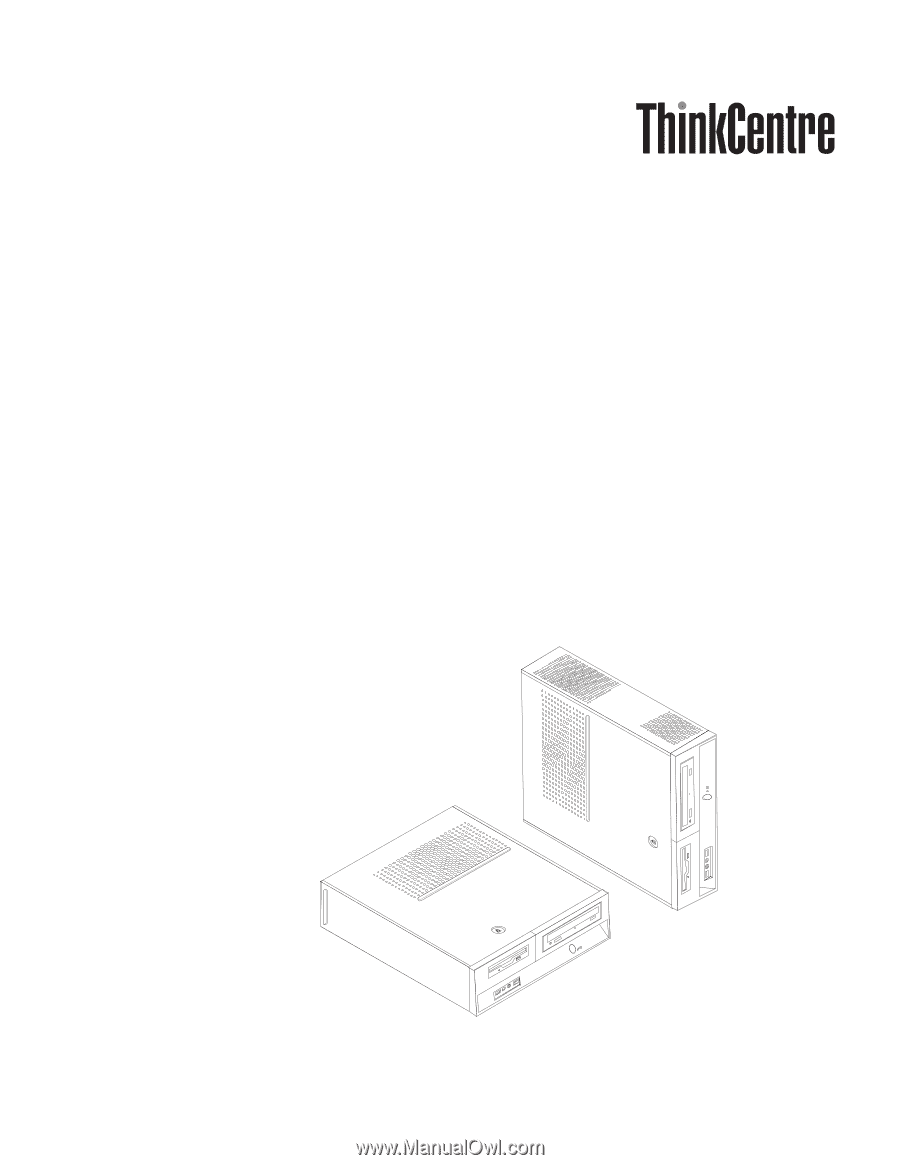
Guide
d’utilisation
Types
8013,
8702,
8706,
8716
Types
8970,
8972,
8976,
8980
Types
8982,
8986,
8992,
8994
Types
9266,
9276,
9278,
9282
Types
9286,
9288,
9374,
9378
Types
9380,
9384,
9628,
9632
Types
9647,
9649